电脑dns异常无法连接网络怎么修复
更新日期:2023-06-01 08:51:18
来源:互联网
有用户反映因为自己电脑的dns异常,而导致无法连接网络,那要怎么去修复呢,我们打开网络和Internet选项,点击Internet协议版本4,在下面的首选DNS服务器中输入223.5.5.5,备选DNS服务器中输入223.6.6.6回车,最后点击刷新DNS缓存,即可修复电脑dns异常无法连接网络的问题咯。
电脑dns异常无法连接网络修复教程
1、首先在电脑右下角找到“网络图标”并右击,选择“网络和Internet”按钮

2、进入网络和Internet窗口后找到“更改适配器”选项并点睛网进入,选择正在使用的网络,右键单击属性按钮
3、的进入属性窗口后,首先点击“Internet协议版本4”,打开“属性”,然后再点击“使用下面的DNS服务器地址”
4、在首选DNS服务器中输入“223.5.5.5”,在备选DNS服务器中输入“223.6.6.6”,输入完成后点击下方“确定”按钮
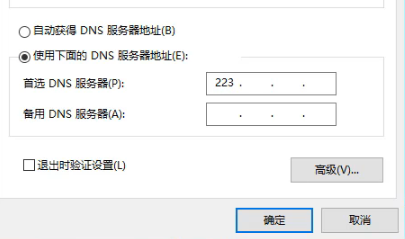
5、设置完成后,还需刷新DNS缓存按钮,然后再键盘上按下“Win+R”快捷键,在出现的运行窗口中输入“cmd”然后点击确定按钮
6、在出现的页面中输入“ipconfig/flushdns”,然后点击回车键就可以了










